Gestionar horarios
Utilice la función de programación en el Admin Portal para crear, organizar y gestionar los horarios de manera eficiente. Esta capacidad es esencial para definir la disponibilidad de funciones como los auxiliares automáticos, optimizar la comunicación y mejorar el compromiso de los usuarios.
Ver y gestionar sus horarios
-
Inicie sesión en el Admin Portal.
-
Vaya a Features > Schedules en el menú de la izquierda para ver todos los eventos programados.
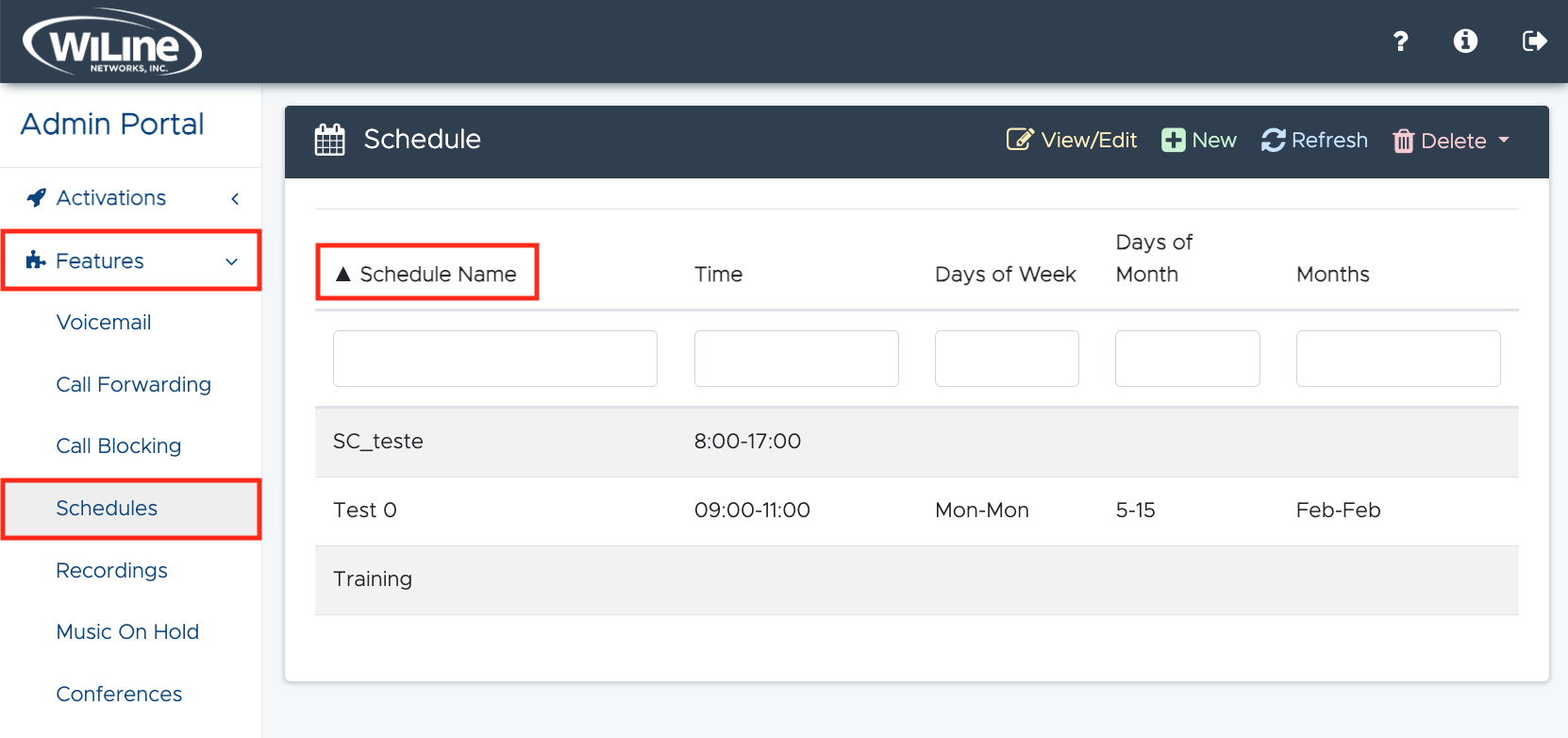
Figura 1. Ver su lista de horarios.
Filtrar Horarios
Para filtrar horarios por columna:
- Haga clic en el encabezado de una columna (por ejemplo, Schedule Name). Aparecerá una flecha hacia arriba que ordenará los resultados en orden ascendente, como se muestra en la Figura 1.
- Vuelva a hacer clic en el encabezado de la columna para ordenar los resultados en orden descendente (aparecerá una flecha hacia abajo).
Ver o editar detalles del horario
Para ver o editar un horario:
- Haga doble clic en un evento de la lista, o bien
- Seleccione un evento y haga clic en el botón amarillo View/Edit en la parte superior de la página.
Se abrirá una ventana emergente Editar Programa, que le permitirá modificar los detalles del evento.

Puede actualizar los siguientes datos:
- Nombre: Introduzca un nombre descriptivo para el horario.
- Tipo de evento: Elija entre:
- Inclusivo: Los participantes pueden unirse en cualquier momento durante el horario.
- Exclusivo: La asistencia está limitada a personas o grupos específicos.
- Zona horaria: Seleccione la zona horaria apropiada (por ejemplo, América/Los_Ángeles).
- Horas de inicio y fin: Especifique cuándo comienza y termina el evento (por ejemplo, de 9:00 a 11:00).
- Días de la semana: Elija los días del evento (por ejemplo, de lunes a miércoles).
- Día y mes: Especifique el (los) día(s) del mes y el (los) mes(es) para el evento (por ejemplo, 1 - 30, enero - marzo).
- Excepciones: Seleccione los días festivos que desea excluir del evento mediante el menú desplegable Add Exception. Haga clic en Add para incluir las excepciones.
Haga clic en Create para guardar los cambios, Close para salir, o Reset para empezar de cero.
Actualizar y eliminar un horario
Actualizar la lista de horarios
Para actualizar su lista de horarios, haga clic en el botón Refresh de la barra superior azul. Esto es especialmente útil si ha realizado cambios en un horario pero no puede ver el elemento actualizado en la lista.
Borrar un horario
Para eliminar un horario, siga estos pasos:
- Seleccione el elemento que desea eliminar de la lista de programaciones.
- Pulse el botón Delete en la esquina superior derecha de la barra.
- Confirme su acción seleccionando DELETE! en el menú desplegable.
Aparecerá una ventana emergente pidiéndole que confirme su decisión. Confirme haciendo clic en Delete o elija Cancel si cambias de opinión.
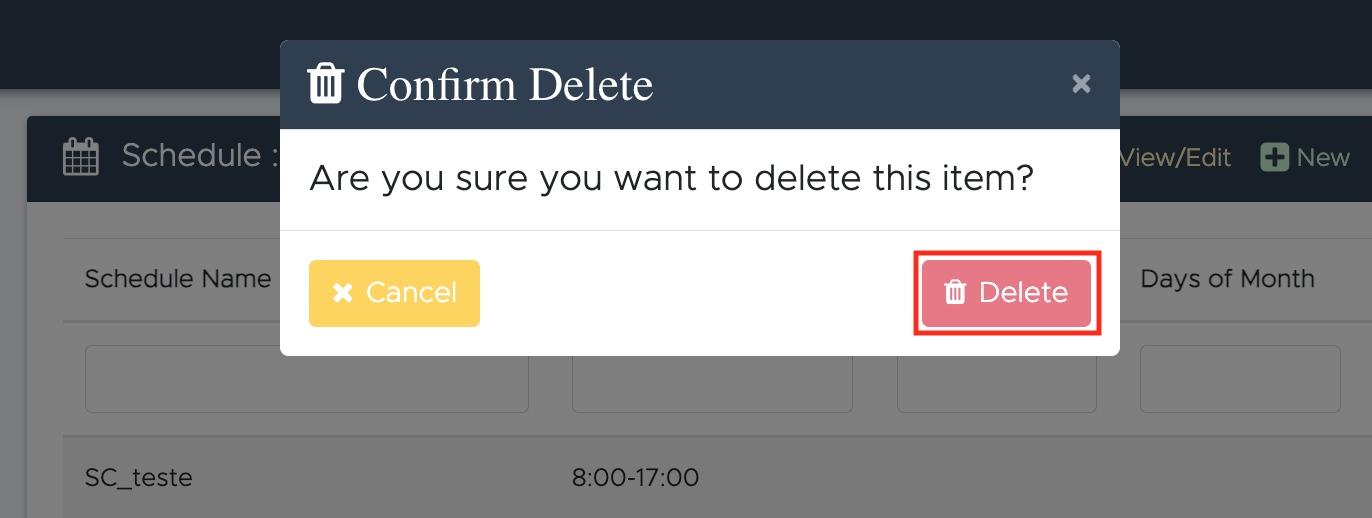
Ha eliminado correctamente la programación seleccionada.
Crear un nuevo horario
Para crear un nuevo horario:
- Inicie sesión en el Admin Portal.
- Vaya a Features > Schedules.
- Pulse el botón verde New en la parte superior de la página.
Se abrirá una ventana emergente Crear horario para que introduzcas los detalles del horario:
- Nombre: Introduzca un nombre descriptivo para el evento.
- Tipo de evento: Elija entre:
- Inclusivo: Los participantes pueden unirse en cualquier momento del evento.
- Exclusivo: La asistencia está limitada a personas o grupos específicos.
- Zona horaria: Seleccione la zona horaria adecuada en el desplegable (por ejemplo, América/Los_Ángeles).
- Horas de inicio y fin: Establezca la hora del evento (por ejemplo, 9:00 AM - 11:00 AM).
- Días de la semana: Seleccione los días para el evento (por ejemplo, de lunes a miércoles).
- Día y Mes: Seleccione el día o los días del mes y el mes o los meses (por ejemplo, del 1 al 30, de enero a marzo).
- Excepciones: Añada excepciones, como días festivos, en el menú desplegable Add Exception (por ejemplo, el Día de la Independencia). Haga clic en Add para incluir las excepciones.
Haga clic en Create para crear el nuevo horario,Close para salir, oReset para empezar de cero.
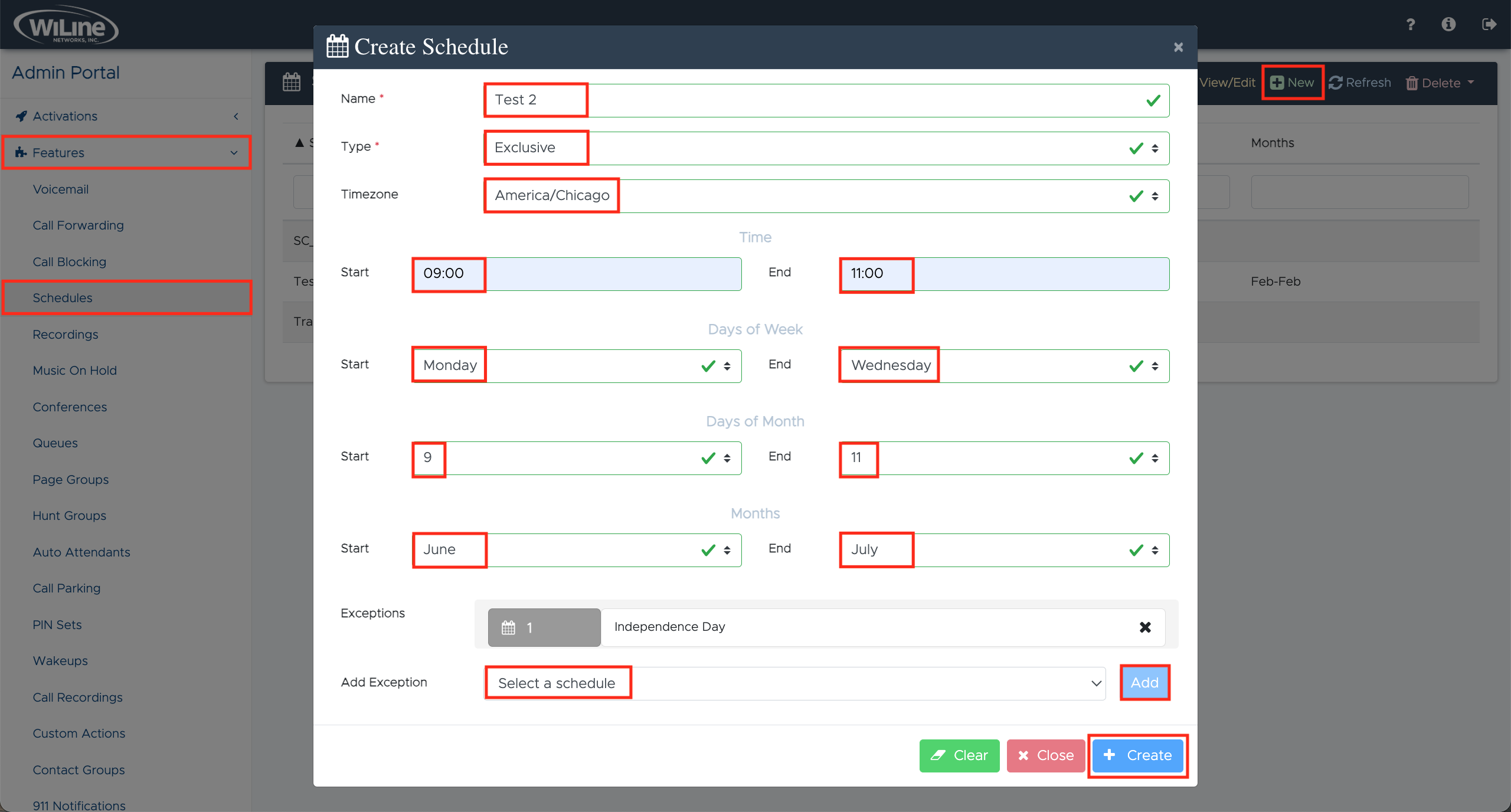
¡Enhorabuena! Ha creado correctamente un nuevo horario.
Utilizando estas funciones en el Admin Portal, podrá gestionar eficazmente sus horarios y garantizar funcionalidades sin fisuras, como las asistencias automáticas. Si tiene más preguntas o necesita ayuda, consulte la documentación Necesita ayuda y póngase en contacto con el servicio de asistencia.